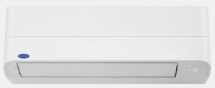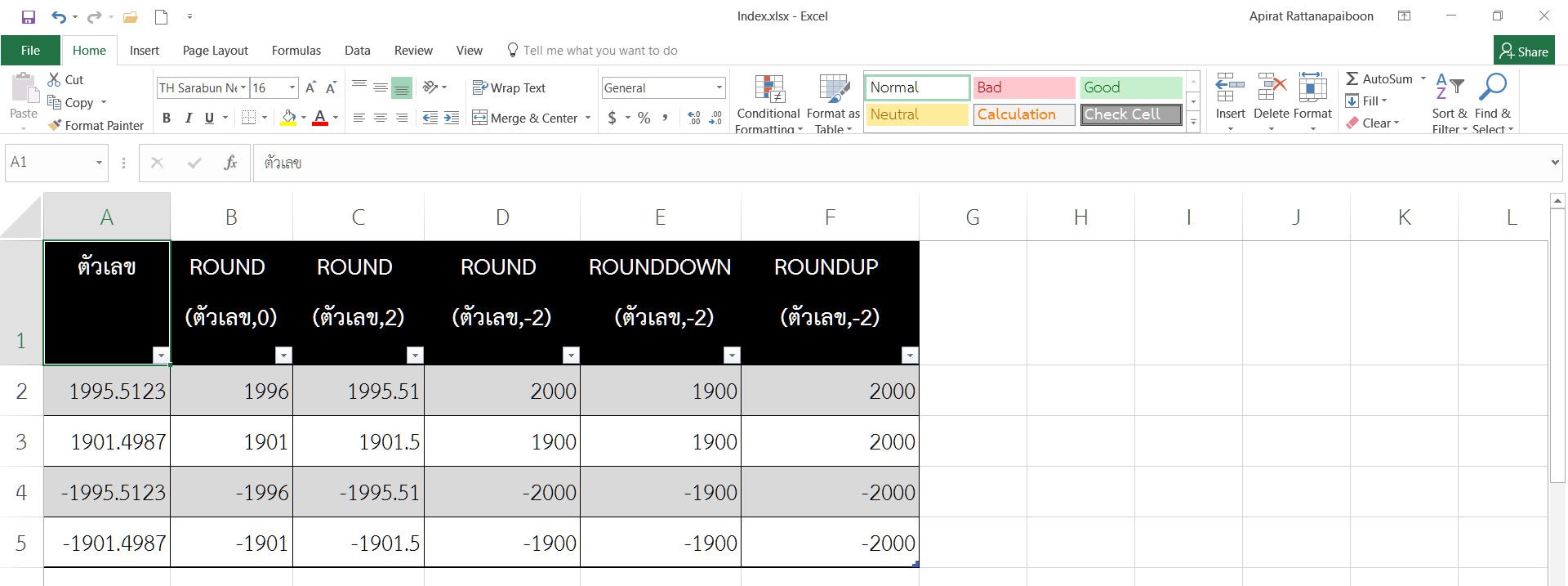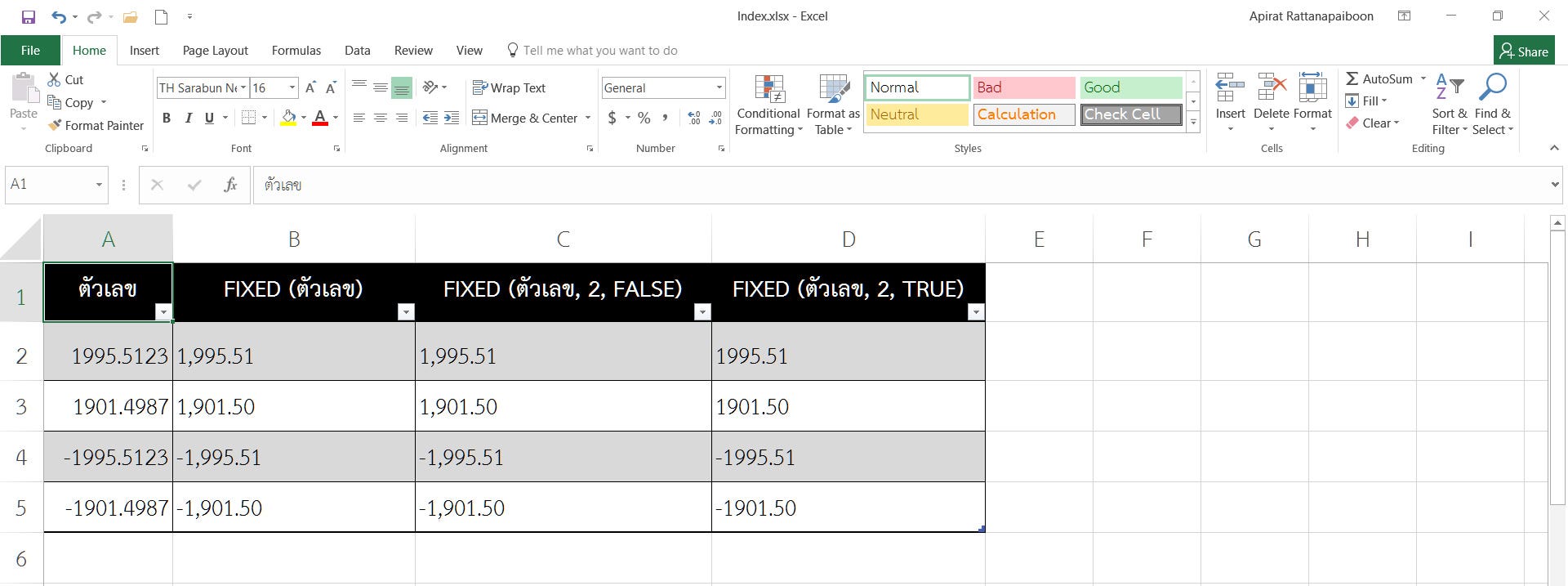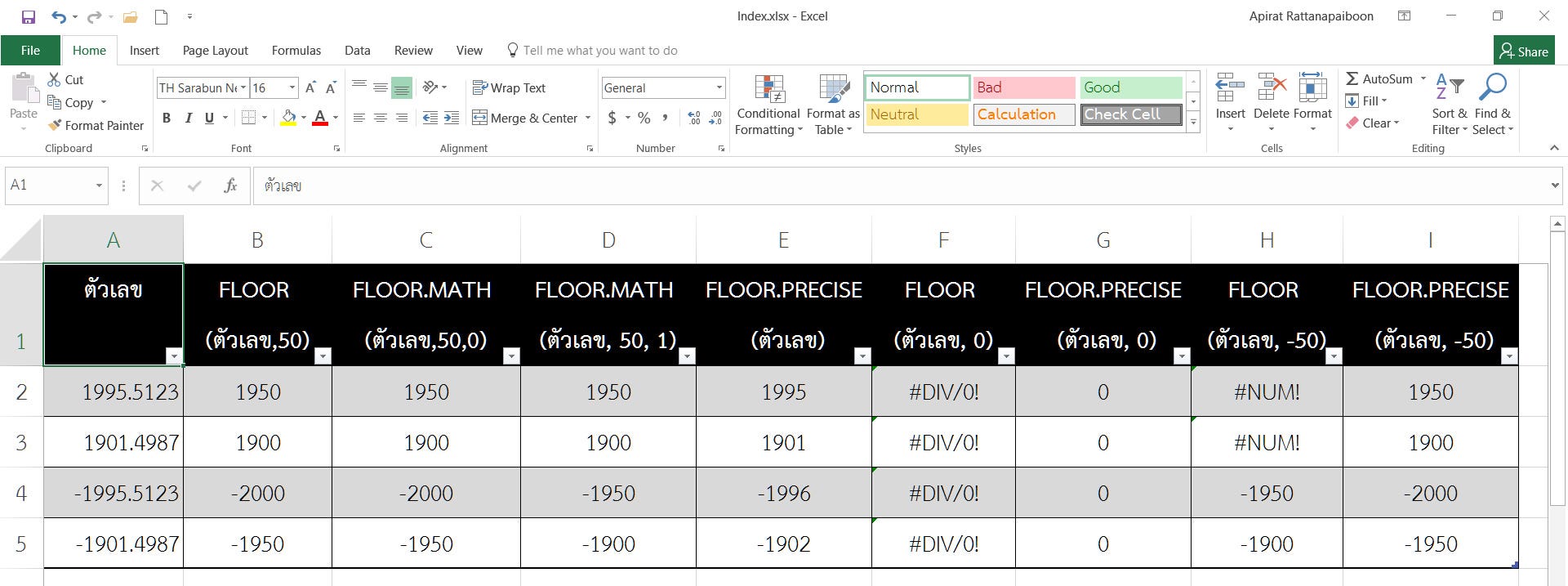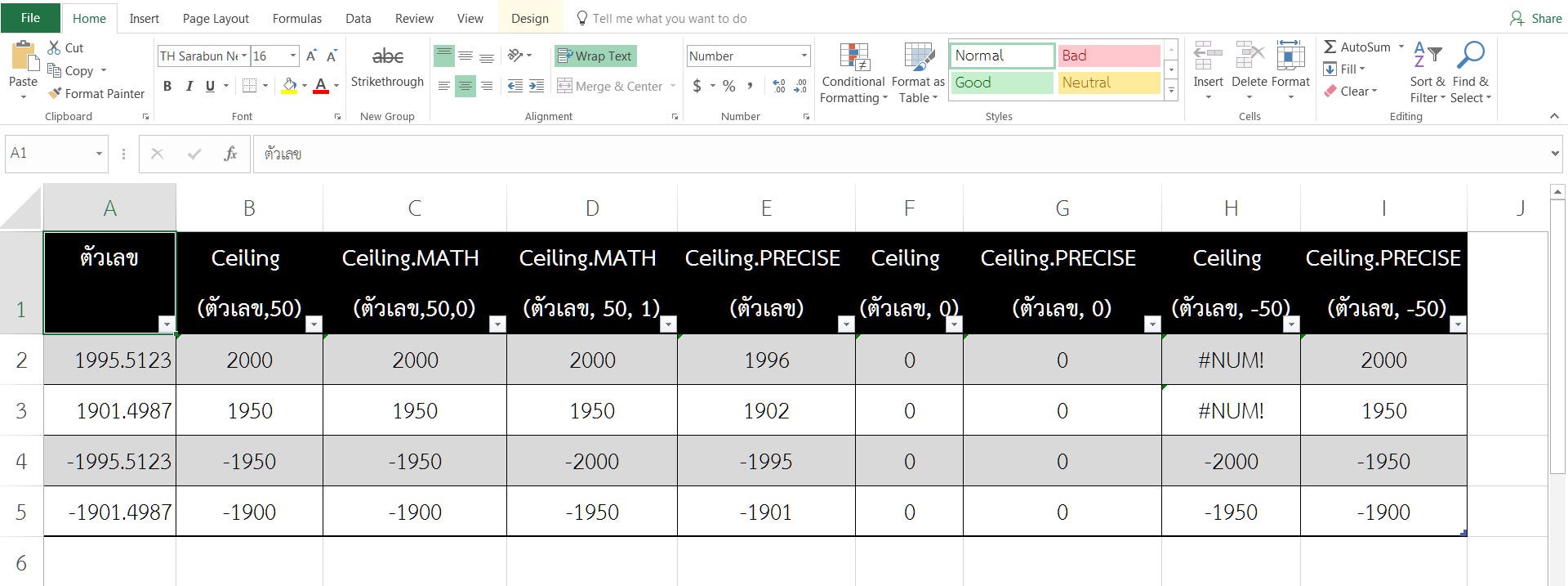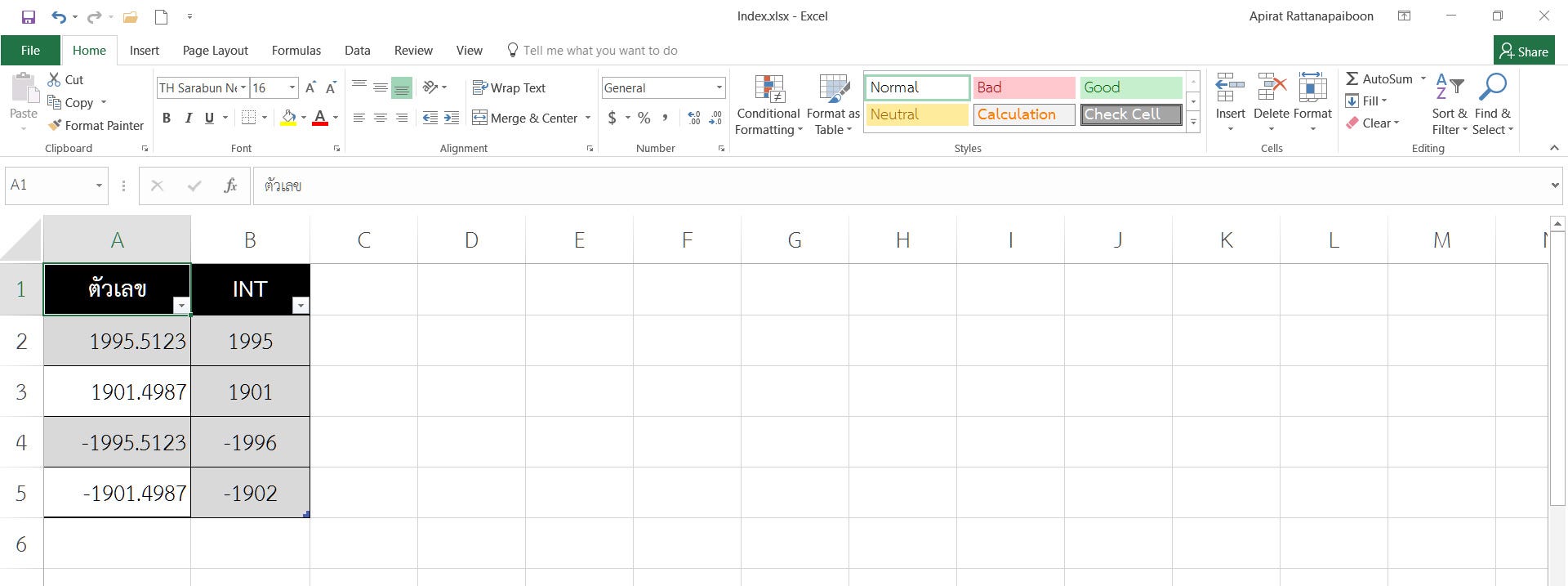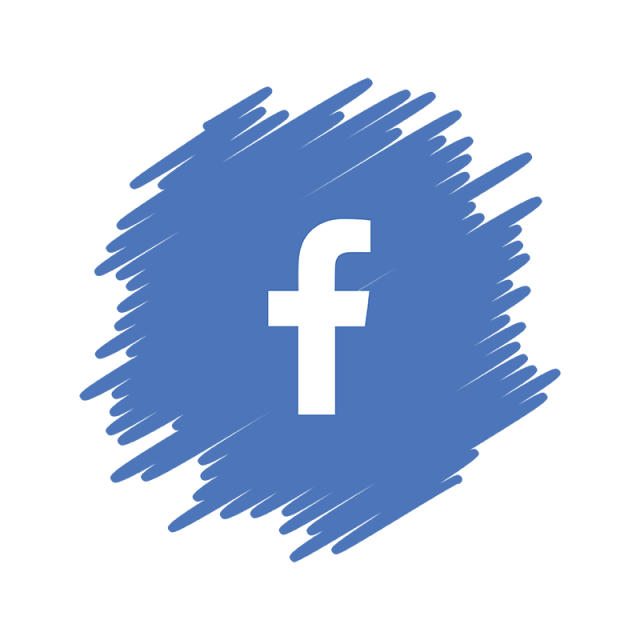Excel: การปัดเศษ
ROUND
ฟังก์ชัน ROUND เป็นฟังก์ชันปัดเศษตัวเลขตามจำนวนหลักที่กำหนด สูตรคือ ROUND (ตัวเลขที่ต้องการปัดเศษ, จำนวนหลักทศนิยมที่ต้องการปัดเศษ) โดยจะปัดเศษขึ้นหรือลงแล้วแต่ว่าตัวเลขใดใกล้เคียงหลักที่กำหนดมากกว่า
หากต้องการให้เป็นจำนวนเต็มไม่มีทศนิยม จำนวนหลักทศนิยมที่ต้องการปัดเศษจะเป็น 0 สูตรคือ ROUND (ตัวเลขที่ต้องการปัดเศษ, 0) ตัวอย่างเช่น
- ถ้าตัวเลขที่ต้องการปัดเศษ 1,995.5123 ใช้สูตร ROUND(1,995.5123,0) ผลลัพธ์จะได้ 1,996
- ถ้าตัวเลขที่ต้องการปัดเศษ 1,901.4987 ใช้สูตร ROUND(1,901.4987,0) ผลลัพธ์จะได้ 1,901
- ถ้าตัวเลขที่ต้องการปัดเศษ -1,995.5123 ใช้สูตร ROUND(-1,901.5123,0) ผลลัพธ์จะได้ -1,996
- ถ้าตัวเลขที่ต้องการปัดเศษ -1,901.4987 ใช้สูตร ROUND(1,995.4987,0) ผลลัพธ์จะได้ -1,901
หากต้องการให้มีทศนิยม 2 ตำแหน่ง จำนวนหลักทศนิยมที่ต้องการปัดเศษจะเป็น 2 สูตรคือ ROUND (ตัวเลขที่ต้องการปัดเศษ, 2) ตัวอย่างเช่น
- ถ้าตัวเลขที่ต้องการปัดเศษ 1,995.5123 ใช้สูตร ROUND(1,995.5123,2) ผลลัพธ์จะได้ 1,995.51
- ถ้าตัวเลขที่ต้องการปัดเศษ 1,901.4987 ใช้สูตร ROUND(1,901.4987,2) ผลลัพธ์จะได้ 1,901.50
- ถ้าตัวเลขที่ต้องการปัดเศษ -1,995.5123 ใช้สูตร ROUND(-1,995.5123,2) ผลลัพธ์จะได้ -1,995.51
- ถ้าตัวเลขที่ต้องการปัดเศษ -1,901.4987 ใช้สูตร ROUND(1,901.4987,2) ผลลัพธ์จะได้ -1,901.50
หากต้องการปัดเศษที่จำนวนเต็ม จำนวนหลักทศนิยมที่ต้องการปัดเศษจะเป็นค่าติดลบ เช่นต้องการปัดเศษที่หลักหน่วย ให้ใส่ -1 ถ้าต้องการปัดเศษที่หลักสิบ ให้ใส่ -2 ถ้าต้องการปัดเศษที่หลักร้อย ให้ใส่ -3 ตัวอย่าง ต้องการปัดเศษที่หลักสิบ สูตรคือ ROUND (ตัวเลขที่ต้องการปัดเศษ, -2)
- ถ้าตัวเลขที่ต้องการปัดเศษ 1,995.5123 ใช้สูตร ROUND(1,995.5123,-2) ผลลัพธ์จะได้ 2,000
- ถ้าตัวเลขที่ต้องการปัดเศษ 1,901.4987 ใช้สูตร ROUND(1,901.4987,-2) ผลลัพธ์จะได้ 1,900
- ถ้าตัวเลขที่ต้องการปัดเศษ -1,995.5123 ใช้สูตร ROUND(-1,995.5123,-2) ผลลัพธ์จะได้ -2,000
- ถ้าตัวเลขที่ต้องการปัดเศษ -1,901.4987 ใช้สูตร ROUND(1,901.4987,-2) ผลลัพธ์จะได้ -1,900
ROUNDUP / ROUNDDOWN
ข้อสังเกต ฟังก์ชัน ROUND จะปัดเข้าหาตัวเลขที่ใกล้ที่สุดตามหลักที่กำหนด จึงมีทั้งปัดขึ้นและปัดลง หากต้องการบังคับให้การปัดเศษขึ้นหรือลงเท่านั้น จะใช้ฟังก์ชัน ROUNDUP หรือ ROUNDDOWN โดยสูตรจะเหมือนกับ ROUND ทุกประการ
ปัดเศษที่จำนวนเต็มโดยกำหนดว่าปัดลงเท่านั้น จำนวนหลักทศนิยมที่ต้องการปัดเศษจะเป็นค่าติดลบใช้สูตร์แบบเดียวกับ ROUND คือ ถ้าต้องการปัดเศษที่หลักหน่วย ให้ใส่ -1 ถ้าต้องการปัดเศษที่หลักสิบให้ใส่ -2 เป็นต้น ตัวอย่างเช่น ต้องการปัดเศษลงเป็นจำนวนเต็มที่หลักสิบ สูตรคือ ROUNDDOWN (ตัวเลขที่ต้องการปัดเศษ, -2)
- ถ้าตัวเลขที่ต้องการปัดเศษ 1,995.5123 ใช้สูตร ROUNDDOWN (1,995.5123,-2) ผลลัพธ์จะได้ 1,900
- ถ้าตัวเลขที่ต้องการปัดเศษ 1,901.4987 ใช้สูตร ROUNDDOWN (1,901.4987,-2) ผลลัพธ์จะได้ 1,900
- ถ้าตัวเลขที่ต้องการปัดเศษ -1,995.5123 ใช้สูตร ROUNDDOWN (-1,995.5123,-2) ผลลัพธ์จะได้ -1,900
- ถ้าตัวเลขที่ต้องการปัดเศษ -1,901.4987 ใช้สูตร ROUNDDOWN (1,901.4987,-2) ผลลัพธ์จะได้ -1,900
ปัดเศษที่จำนวนเต็มโดยกำหนดว่าปัดขึ้นเท่านั้น จำนวนหลักทศนิยมที่ต้องการปัดเศษจะเป็นค่าติดลบใช้สูตร์แบบเดียวกับ ROUND คือ ถ้าต้องการปัดเศษที่หลักหน่วย ให้ใส่ -1 ถ้าต้องการปัดเศษที่หลักสิบให้ใส่ -2 เป็นต้น ตัวอย่างเช่น ต้องการปัดเศษขึ้นเป็นจำนวนเต็มที่หลักสิบ สูตรคือ ROUNDUP (ตัวเลขที่ต้องการปัดเศษ, -2)
- ถ้าตัวเลขที่ต้องการปัดเศษ 1,995.5123 ใช้สูตร ROUNDUP (1,995.5123,-2) ผลลัพธ์จะได้ 2,000
- ถ้าตัวเลขที่ต้องการปัดเศษ 1,901.4987 ใช้สูตร ROUNDUP (1,901.4987,-2) ผลลัพธ์จะได้ 2,000
- ถ้าตัวเลขที่ต้องการปัดเศษ -1,995.5123 ใช้สูตร ROUNDUP (-1,995.5123,-2) ผลลัพธ์จะได้ -2,000
- ถ้าตัวเลขที่ต้องการปัดเศษ -1,901.4987 ใช้สูตร ROUNDUP (1,901.4987,-2) ผลลัพธ์จะได้ -2,000
FIXED
ฟังก์ชัน FIXED จะคล้ายฟังก์ชัน ROUND ปัดค่าตัวเลขเป็นเลขทศนิยมตามที่ระบุ สูตรคือ FIXED (ตัวเลขที่ต้องการปัดเศษ, จำนวนทศนิยม, ไม่ใส่จุลภาค) ถ้าจำนวนทศนิยมเป็นค่าลบจะปัดเศษที่จำนวนเต็มแบบเดียวกับ ROUND ทุกประการ แต่ผลลัพธ์ของฟังก์ชันนี้จะโดนแปลงรูปแบบข้อมูลเป็นข้อความ ดังนั้นถ้ากำหนดค่าตรง “ไม่ใส่จุลภาค” เป็น True ผลลัพธ์จะไม่ใส่จุลภาคคั่น ถ้าใส่เป็น False จะใส่จุลภาคคั่น (ย้ำอีกครั้งว่าจุลภาคในนี้มีค่าเป็นข้อความ ไม่ใช่เป็นเครื่องหมายคั่นหลักร้อย หลักหมื่นเหมือนมีค่าเป็นตัวเลข)
ถ้าไม่ใส่ตัวกำหนด คือจำนวนทศนิยมกับเครื่องหมายจุลภาค ฟังก์ชัน FIXED จะถือค่าเริ่มต้นป็นทศนิยม 2 ตำแหน่ง และใส่เครื่องหมายจุลภาค (คือ False) นั่นคือ FIXED (ตัวเลข) จะได้ผลออกมาเท่ากับ FIXED ตัวเลข, 2, FALSE)
- ถ้าตัวเลขที่ต้องการปัดเศษ 1,995.5123 ใช้สูตร FIXED (1,995.5123) ผลลัพธ์จะได้ 1,995.51 เท่ากับใช้สูตร FIXED (1,995.5123, 2, FALSE)
- ถ้าตัวเลขที่ต้องการปัดเศษ 1,901.4987 ใช้สูตร FIXED (1,901.4987) ผลลัพธ์จะได้ 1,901.50 เท่ากับใช้สูตร FIXED (1,901.4987, 2, FALSE)
- ถ้าตัวเลขที่ต้องการปัดเศษ -1,995.5123 ใช้สูตร FIXED (-1,995.5123) ผลลัพธ์จะได้ -1,995.51 เท่ากับใช้สูตร FIXED (-1,995.5123, 2, FALSE)
- ถ้าตัวเลขที่ต้องการปัดเศษ -1,901.4987 ใช้สูตร FIXED (1,901.4987) ผลลัพธ์จะได้ -1,901.50 เท่ากับใช้สูตร FIXED (1,901.4987, 2, FALSE)
ถ้ากำหนด “ไม่ใส่เครื่องหมายจุลภาค” เป็น True ผลลัพธ์ที่ออกมาจะไม่มีเครื่องหมายจุลภาคคั่น เช่นใช้สูตร FIXED ตัวเลข, 2, TRUE)
- ถ้าตัวเลขที่ต้องการปัดเศษ 1,995.5123 ใช้สูตร FIXED (1,995.5123, 2, TRUE) ผลลัพธ์จะได้ 1995.51 เท่ากับใช้สูตร FIXED (1,995.5123, 2, FALSE) แต่ไม่มีจุลภาคคั่น
- ถ้าตัวเลขที่ต้องการปัดเศษ 1,901.4987 ใช้สูตร FIXED (1,901.4987, 2, TRUE) ผลลัพธ์จะได้ 1901.50 เท่ากับใช้สูตร FIXED (1,901.4987, 2, FALSE) แต่ไม่มีจุลภาคคั่น
- ถ้าตัวเลขที่ต้องการปัดเศษ -1,995.5123 ใช้สูตร FIXED (-1,995.5123, 2, TRUE) ผลลัพธ์จะได้ -1995.51 เท่ากับใช้สูตร FIXED (-1,995.5123, 2, FALSE) แต่ไม่มีจุลภาคคั่น
- ถ้าตัวเลขที่ต้องการปัดเศษ -1,901.4987 ใช้สูตร FIXED (1,901.4987, 2, TRUE) ผลลัพธ์จะได้ -1901.50 เท่ากับใช้สูตร FIXED (1,901.4987, 2, FALSE) แต่ไม่มีจุลภาคคั่น
FLOOR
ฟังก์ชัน FLOOR จะปัดตัวเลขลงสู่ตัวเลขโดยให้เป็นจำนวนเท่าของค่าที่กำหนดไว้ โดยมีสูตร FLOOR(ตัวเลขที่ต้องการปัดเศษ, จำนวนเท่าที่ต้องการปัดเศษ) เช่นต้องการปัดเศษ ตัวเลข 1,995.5123 ทีละ 50 จะเหลือ 1,950 เพราะค่าเต็มของ 50 ที่ใกล้เคียง 1995.5123 มากที่สุดคือ 1,950 (50x39 = 1,950 ตัดเศษ 45.5123ทิ้ง) ตัวอย่างการปัดจำนวนลง โดยใช้ FLOOR มีดังนี้
- ถ้าตัวเลขที่ต้องการปัดเศษ 1,995.5123 ใช้สูตร FLOOR (1,995.5123,50) ผลลัพธ์จะได้ 1,950
- ถ้าตัวเลขที่ต้องการปัดเศษ 1,901.4987 ใช้สูตร FLOOR (1,901.4987,50) ผลลัพธ์จะได้ 1,900
- ถ้าตัวเลขที่ต้องการปัดเศษ -1,995.5123 ใช้สูตร FLOOR (-1,995.5123,50) ผลลัพธ์จะได้ -2,000
- ถ้าตัวเลขที่ต้องการปัดเศษ -1,901.4987 ใช้สูตร FLOOR (-1,901.4987,50) ผลลัพธ์จะได้ -1,950
FLOOR.MATH
ฟังก์ชัน FLOOR.MATH จะมีผลเฉพาะตัวเลขที่ต้องการปัดเศษมีค่าลบเท่านั้น ถ้าเป็นค่าบวกจะได้ผลลัพธ์เหมือใช้ฟังก์ชัน FLOOR โดยฟังก์ชัน FLOOR.MATH จะใช้สูตร FLOOR.MATH (ตัวเลขที่ต้องการปัดเศษ, จำนวนเท่าที่ต้องการปัดเศษ,ทิศทางเข้าหาหรือออกห่างจาก 0) โดยพื้นฐานแทบไม่มีความแตกต่างระหว่าง FLOOR กับ FLOOR.MATH เพียงแค่เพิ่ม Mode หรือตัวแปรทิศทางการเข้าหาหรือออกห่างจาก 0 ที่ใส่เพิ่มเข้ามา ถ้าใส่ 0 จะหมายถึงปัดเศษตามปกติ หรือการไม่บังคับทิศทาง ผลคือค่าลบจะยิ่งลบมากขึ้น (เพราะปัดเศษเข้าหาค่าต่ำกว่า ถ้าไม่ใส่กำหนดทิศทาง ฟังก์ชันจะคำนวณเหมือนใส่ค่า 0 โดยอัตโนมัติ ตัวอย่างเช่น
- ถ้าตัวเลขที่ต้องการปัดเศษ 1,995.5123 ใช้สูตร FLOOR.MATH (1,995.5123, 50, 0) ผลลัพธ์จะได้ 1,950
- ถ้าตัวเลขที่ต้องการปัดเศษ 1,901.4987 ใช้สูตร FLOOR.MATH (1,901.4987, 50, 0) ผลลัพธ์จะได้ 1,900
- ถ้าตัวเลขที่ต้องการปัดเศษ -1,995.5123 ใช้สูตร FLOOR.MATH (-1,995.5123, 50, 0) ผลลัพธ์จะได้ -2,000
- ถ้าตัวเลขที่ต้องการปัดเศษ -1,901.4987 ใช้สูตร FLOOR.MATH (-1,901.4987,50, 0) ผลลัพธ์จะได้ -1,950
แต่ถ้ากำหนดค่าทิศทางเป็นเลขอื่นที่ไม่ใช่ 0 เช่นกำหนดค่า 1 หรือ -1 จะปัดค่าเข้าหา 0 ซึ่งนัยสำคัญนี้จะเห็นผลเมื่อตัวเลขที่ต้องการปัดเศษมีค่าติดลบเท่านั้น
- ถ้าตัวเลขที่ต้องการปัดเศษ 1,995.5123 ใช้สูตร FLOOR.MATH (1,995.5123, 50, 1) ผลลัพธ์จะได้ 1,950
- ถ้าตัวเลขที่ต้องการปัดเศษ 1,901.4987 ใช้สูตร FLOOR.MATH (1,901.4987, 50, 1) ผลลัพธ์จะได้ 1,900
- ถ้าตัวเลขที่ต้องการปัดเศษ -1,995.5123 ใช้สูตร FLOOR.MATH (-1,995.5123, 50, 1) ผลลัพธ์จะได้ -1,950
- ถ้าตัวเลขที่ต้องการปัดเศษ -1,901.4987 ใช้สูตร FLOOR.MATH (-1,901.4987,50, 1) ผลลัพธ์จะได้ -1,900
FLOOR.PRECISE
ฟังก์ชัน FLOOR.PRECISE จะคล้ายกับ FLOOR คือจะปัดเศษลงเป็นจำนวนเต็มที่ใกล้ที่สุดกับค่าจำนวนเท่าที่ต้องการปัดเศษที่กำหนด สูตรคือ FLOOR.PRECISE (ตัวเลขที่ต้องการปัดเศษ, จำนวนเท่าที่ต้องการปัดเศษ) ซึ่งถ้าไม่ระบุจำนวนเท่าที่ต้องการปัดเศษ จะกำหนดค่า 1 โดยอัตโนมัติ
ความแตกต่างระหว่าง FLOOR กับ FLOOR.PRECISE อยู่ที่ค่าจำนวนเท่าที่ต้องการปัดเศษ ถ้าเป็นฟังก์ชัน FLOOR ค่าบวกหรือลบจะมีผลต่อการคำนวณ เช่นถ้ากำหนดจำนวนเท่าที่ต้องการปัดเศษเป็น 0 ถ้าเป็น FLOOR จะแสดงผลว่ามีความผิดพลาดในตัวแปรที่กำหนด แต่ถ้าเป็น FLOOR.PRECISE จะแสดงผลลัพธ์เป็น 0
หรือถ้ากำหนดจำนวนเท่าที่ต้องการปัดเศษเป็นค่าติดลบ ถ้าจำนวนตัวเลขที่ต้องการปัดเศษมีค่าบวก จะแสดงผลว่าผิดพลาดเพราะจำนวนเท่าที่ต้องการปัดเศษติดลบคิดทวีคูณไม่ได้ ขณะที่จำนวนตัวเลขที่ต้องการปัดเศษมีค่าลบ
CEILING
ฟังก์ชัน CEILING จะปัดตัวเลขลงสู่ตัวเลขโดยให้เป็นจำนวนเท่าของค่าที่กำหนดไว้ โดยมีสูตร CEILING (ตัวเลขที่ต้องการปัดเศษ, จำนวนเท่าที่ต้องการปัดเศษ) เช่นต้องการปัดเศษ ตัวเลข 1,995.5123 ทีละ 50 จะได้ 2,000 เพราะค่าเต็มของ 50 ที่ใกล้เคียง 1,995.5123 มากที่สุดคือ 2,000 (50x40 = 2,000 ปัดเศษ ขึ้น) ตัวอย่างการปัดจำนวนลง โดยใช้ CEILING มีดังนี้
- ถ้าตัวเลขที่ต้องการปัดเศษ 1,995.5123 ใช้สูตร CEILING (1,995.5123,50) ผลลัพธ์จะได้ 2,000
- ถ้าตัวเลขที่ต้องการปัดเศษ 1,901.4987 ใช้สูตร CEILING (1,901.4987,50) ผลลัพธ์จะได้ 1,950
- ถ้าตัวเลขที่ต้องการปัดเศษ -1,995.5123 ใช้สูตร CEILING (-1,995.5123,50) ผลลัพธ์จะได้ -1,950
- ถ้าตัวเลขที่ต้องการปัดเศษ -1,901.4987 ใช้สูตร CEILING (-1,901.4987,50) ผลลัพธ์จะได้ -1,900
CEILING.MATH
ฟังก์ชัน CEILING.MATH จะมีผลเฉพาะตัวเลขที่ต้องการปัดเศษมีค่าลบเท่านั้น ถ้าเป็นค่าบวกจะได้ผลลัพธ์เหมือใช้ฟังก์ชัน CEILING โดยฟังก์ชัน CEILING.MATH จะใช้สูตร CEILING.MATH (ตัวเลขที่ต้องการปัดเศษ, จำนวนเท่าที่ต้องการปัดเศษ,ทิศทางเข้าหาหรือออกห่างจาก 0) โดยพื้นฐานแทบไม่มีความแตกต่างระหว่าง CEILING กับ CEILING.MATH เพียงแค่เพิ่ม Mode หรือ “การกลับทิศ” ที่ใส่เพิ่มเข้ามา ถ้าใส่ 0 จะหมายถึง ไม่บังคับให้กลับทิศทางการปัด) ตัวอย่างเช่น
- ถ้าตัวเลขที่ต้องการปัดเศษ 1,995.5123 ใช้สูตร CEILING.MATH (1,995.5123, 50, 0) ผลลัพธ์จะได้ 2,000
- ถ้าตัวเลขที่ต้องการปัดเศษ 1,901.4987 ใช้สูตร FLOOR CEILING.MATH (1,901.4987, 50, 0) ผลลัพธ์จะได้ 1,950
- ถ้าตัวเลขที่ต้องการปัดเศษ -1,995.5123 ใช้สูตร CEILING.MATH (-1,995.5123, 50, 0) ผลลัพธ์จะได้ -1,950
- ถ้าตัวเลขที่ต้องการปัดเศษ -1,901.4987 ใช้สูตร CEILING.MATH (-1,901.4987,50, 0) ผลลัพธ์จะได้ -1,900
แต่ถ้ากำหนดค่าทิศทางเป็นเลขอื่นที่ไม่ใช่ 0 เช่นกำหนดค่า 1 หรือ -1 จะปัดค่าออกห่างจาก 0 ซึ่งนัยสำคัญนี้จะเห็นผลเมื่อตัวเลขที่ต้องการปัดเศษมีค่าติดลบเท่านั้น
- ถ้าตัวเลขที่ต้องการปัดเศษ 1,995.5123 ใช้สูตร CEILING.MATH (1,995.5123, 50, 1) ผลลัพธ์จะได้ 2,000
- ถ้าตัวเลขที่ต้องการปัดเศษ 1,901.4987 ใช้สูตร CEILING.MATH (1,901.4987, 50, 1) ผลลัพธ์จะได้ 1,950
- ถ้าตัวเลขที่ต้องการปัดเศษ -1,995.5123 ใช้สูตร CEILING.MATH (-1,995.5123, 50, 1) ผลลัพธ์จะได้ -2,000
- ถ้าตัวเลขที่ต้องการปัดเศษ -1,901.4987 ใช้สูตร CEILING.MATH (-1,901.4987,50, 1) ผลลัพธ์จะได้ -1,950
CEILING.PRECISE
ฟังก์ชัน CEILING.PRECISE จะคล้ายกับ CEILING คือจะปัดเศษลงเป็นจำนวนเต็มที่ใกล้ที่สุดกับค่าจำนวนเท่าที่ต้องการปัดเศษที่กำหนด สูตรคือ CEILING.PRECISE (ตัวเลขที่ต้องการปัดเศษ, จำนวนเท่าที่ต้องการปัดเศษ) ซึ่งถ้าไม่ระบุจำนวนเท่าที่ต้องการปัดเศษ จะกำหนดค่า 1 โดยอัตโนมัติ
ความแตกต่างระหว่าง CEILING กับ CEILING.PRECISE อยู่ที่ค่าจำนวนเท่าที่ต้องการปัดเศษ ถ้าเป็นฟังก์ชัน CEILING ค่าบวกหรือลบจะมีผลต่อการคำนวณ ถ้ากำหนดจำนวนเท่าที่ต้องการปัดเศษเป็นค่าติดลบ ถ้าจำนวนตัวเลขที่ต้องการปัดเศษมีค่าบวก จะแสดงผลว่าผิดพลาดเพราะจำนวนเท่าที่ต้องการปัดเศษติดลบคิดทวีคูณไม่ได้ ขณะที่จำนวนตัวเลขที่ต้องการปัดเศษมีค่าลบจะแสดงผลโดยปัดเศษออกห่างจาก 0 (เพราะใช้ค่าลบเป็นตัวทวีคูณ)
เช่นถ้ากำหนดจำนวนเท่าที่ต้องการปัดเศษเป็น 0 ถ้าเป็น CEILING จะแสดงผลลัพธ์เป็น 0 (เพราะ 0 คูณอะไรก็ได้เท่ากับ 0) เช่นเดียวกับ CEILING.PRECISE
INT
ฟังก์ชัน INT คล้ายกับ FLOOR จะเป็นการปัดเศษลงเท่านั้น โดย INT จะปัดเศษลงเป็นจำนวนเต็มที่ใกล้ที่สุด สูตรคือ INT(จำนวนที่ต้องการปัดเศษ) เช่น
- ถ้าตัวเลขที่ต้องการปัดเศษ 1,995.5123 ใช้สูตร INT (1,995.5123) ผลลัพธ์จะได้ 1,995
- ถ้าตัวเลขที่ต้องการปัดเศษ 1,901.4987 ใช้สูตร INT (1,901.4987) ผลลัพธ์จะได้ 1,901
- ถ้าตัวเลขที่ต้องการปัดเศษ -1,995.5123 ใช้สูตร INT (-1,995.5123) ผลลัพธ์จะได้ -1,996
- ถ้าตัวเลขที่ต้องการปัดเศษ -1,901.4987 ใช้สูตร INT (-1,901.4987) ผลลัพธ์จะได้ -1,902